前言
方方土在小白博客搭建第一章的时候,咱们提到了前期的准备工作,以及网站解析和证书的申请,今天咱们继续我们的博客搭建流程,我们要使用到的工具是1panel可视化面板和halo建站系统。1Panel 是一个现代化、开源的 Linux 服务器运维管理面板。相比于宝塔面板,1Panel更加的简洁,更少的广告,但功能丰富度稍逊于宝塔,但完全足够我们搭建博客使用,而halo作为一个开源强大的开源建站工具,相比于wordpress来说功能完善简洁,部署更方便,但主题和插件数量上相对较少,但想到本系列文章是针对新手小白,所以选择了halo作为建站工具。
一:安装部署1Panel
首先我们需要在我们的云服务器上安装1Panel,首先使用远程工具MobaXterm连接到云服务器,连接方法我在《如何搭建服务器宝塔可视化面板》中提到过,大家自行观看,这里不多赘述,连接服务器后,我们打开1Panel官网的使用文档进行安装部署,讲安装命令复制到服务器命令行上。
bash -c "$(curl -sSL https://resource.fit2cloud.com/1panel/package/v2/quick_start.sh)"
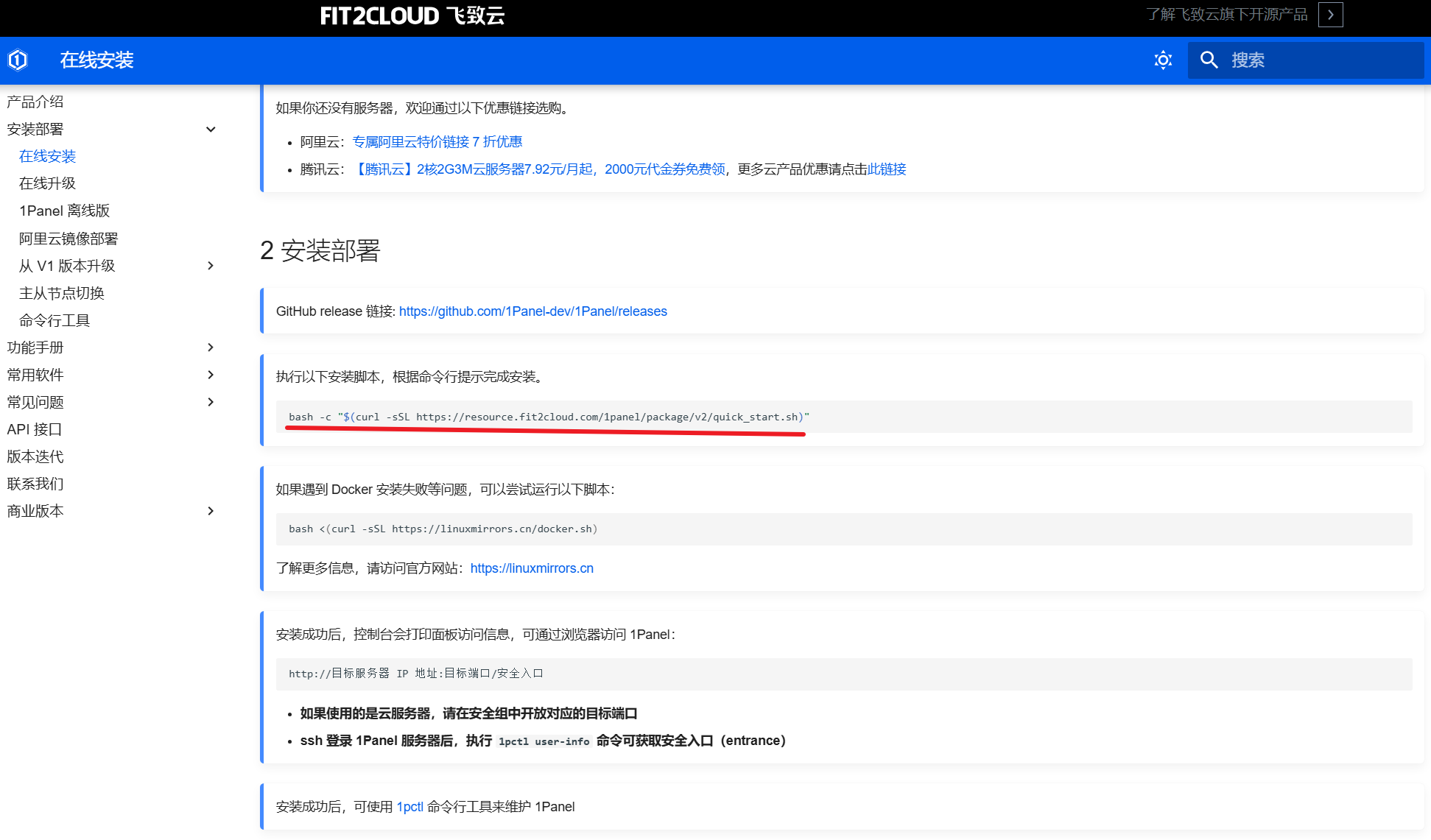
输入命令后回车命令自动执行,中间会有一步选择语言输入2选择中文即可,可能还会有一步检测到未安装docker输入y安装即可,其他的设置均全部回车就行,安装完成后会有个外部地址和面板用户和密码,自己找个地方保存好。
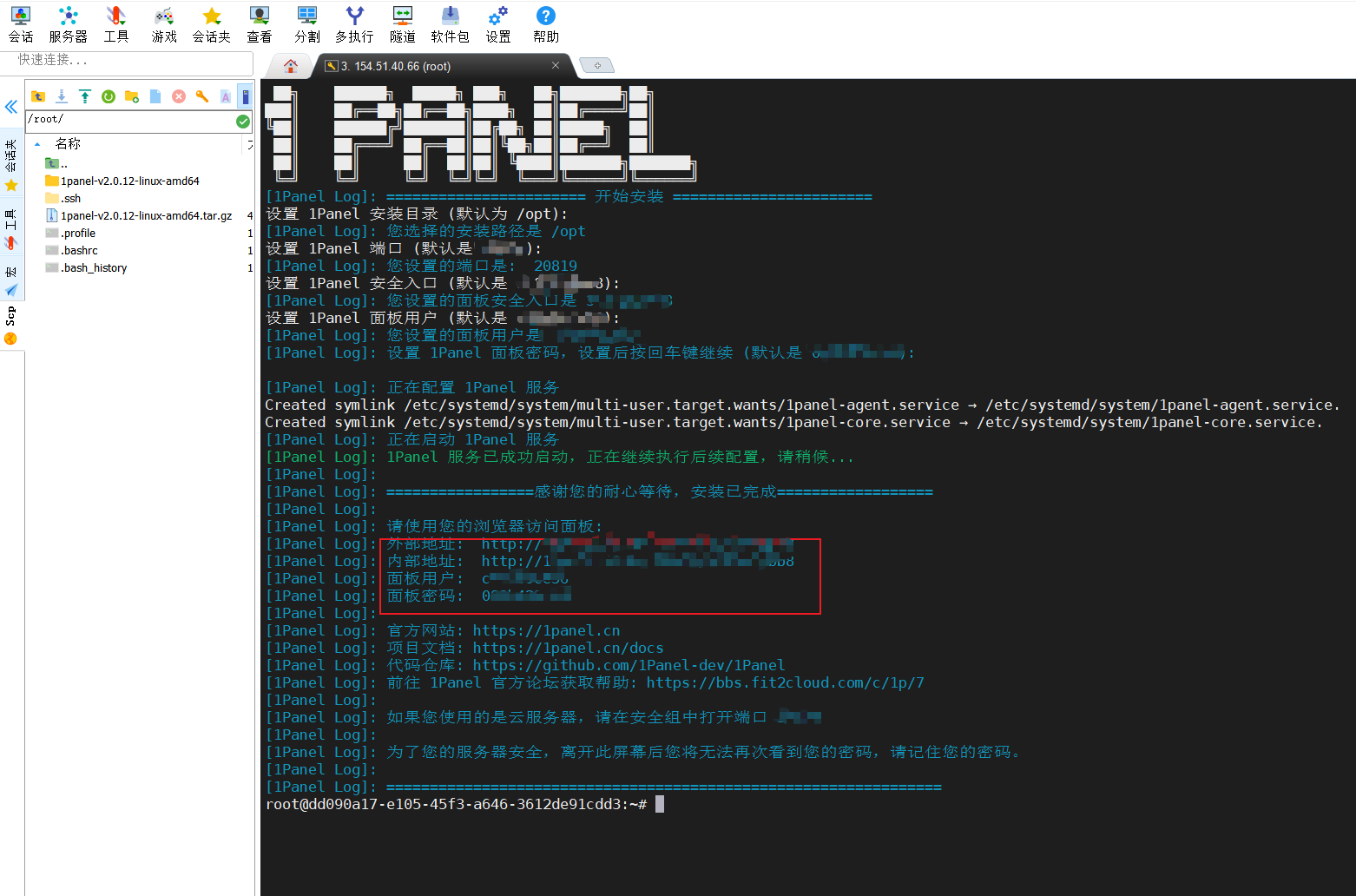
随后咱们复制外部地址到浏览器打开,输入面板用户和密码进行登录
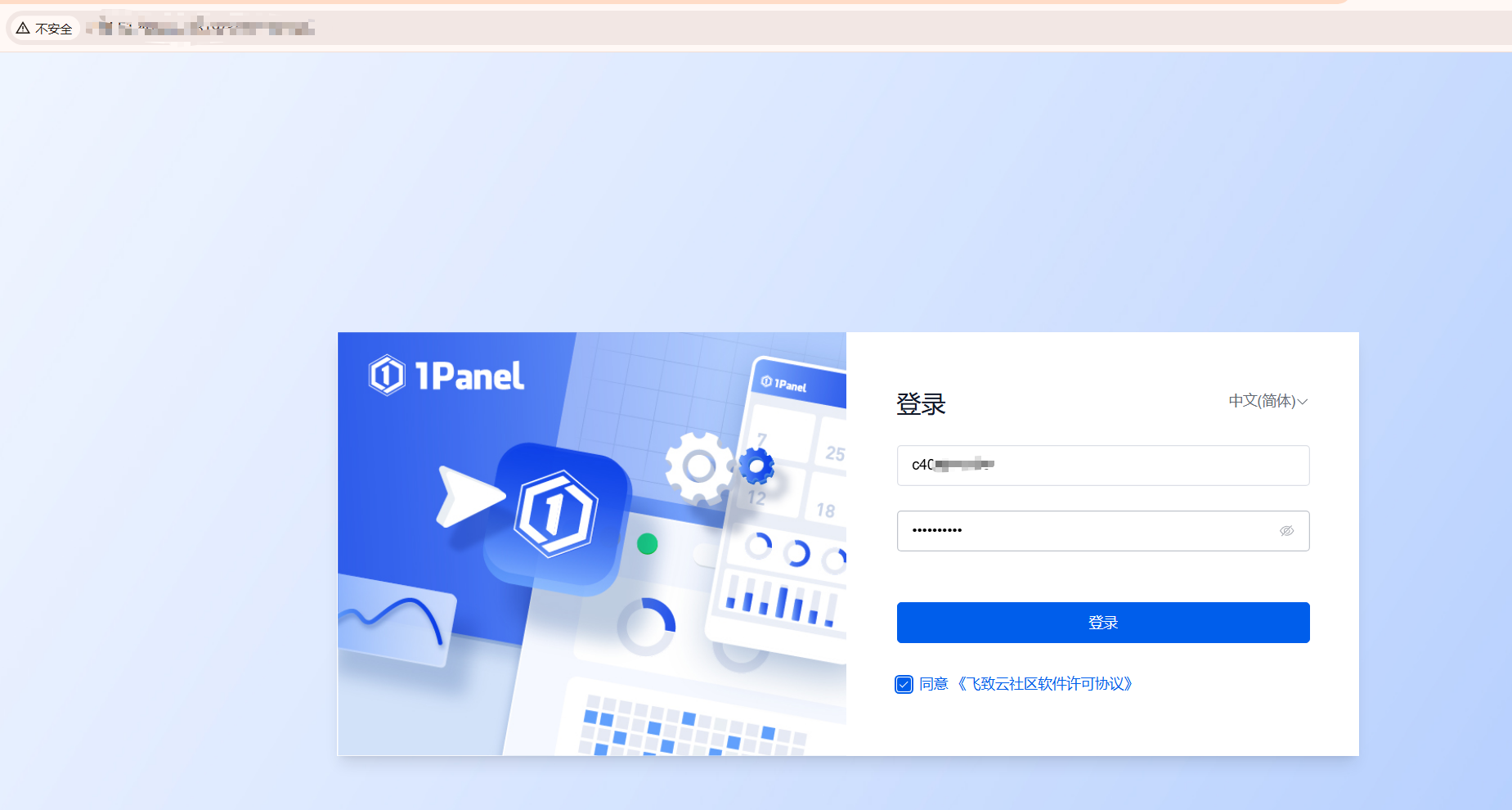
二:配置1Panel应用
登录进来后进入应用商店,安装如下三个软件,注意需最先安装MySQL后再安装其余两个,安装时MySQl和OpenResty均选用默认设置,如弹出外部访问窗口未勾选,不用管,点击确认即可。

安装halo时,需将外部访问地址默认的localhost改为服务器IP地址,http://服务器IP地址:8090
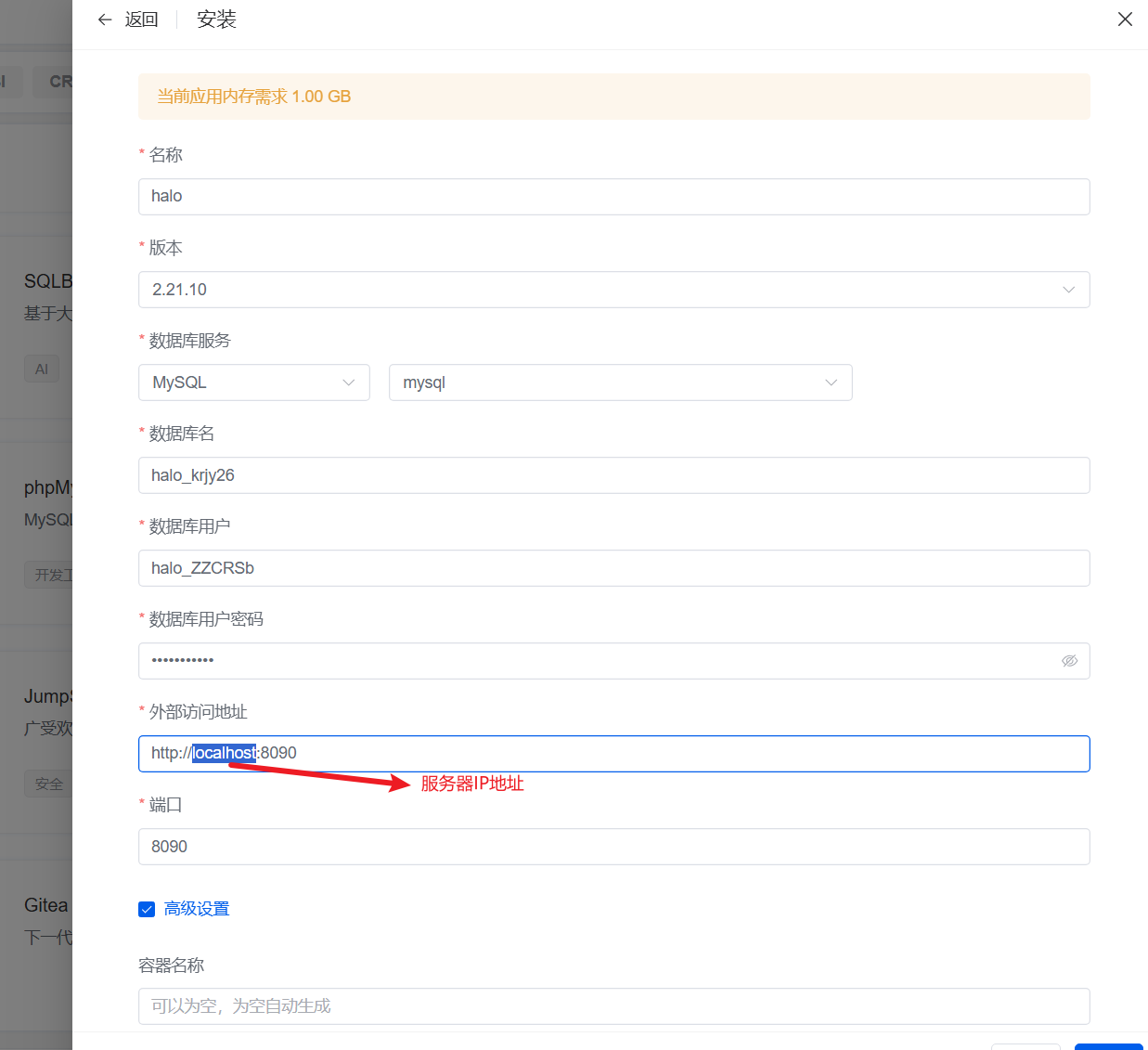
三:上传证书
随后我们需要把第一章申请的证书上传到1Panel上,来到VMRack官网,来到控制台点击证书点击下载证书,然后把证书和密钥复制到1Panel去,注意是复制不要点击下载。
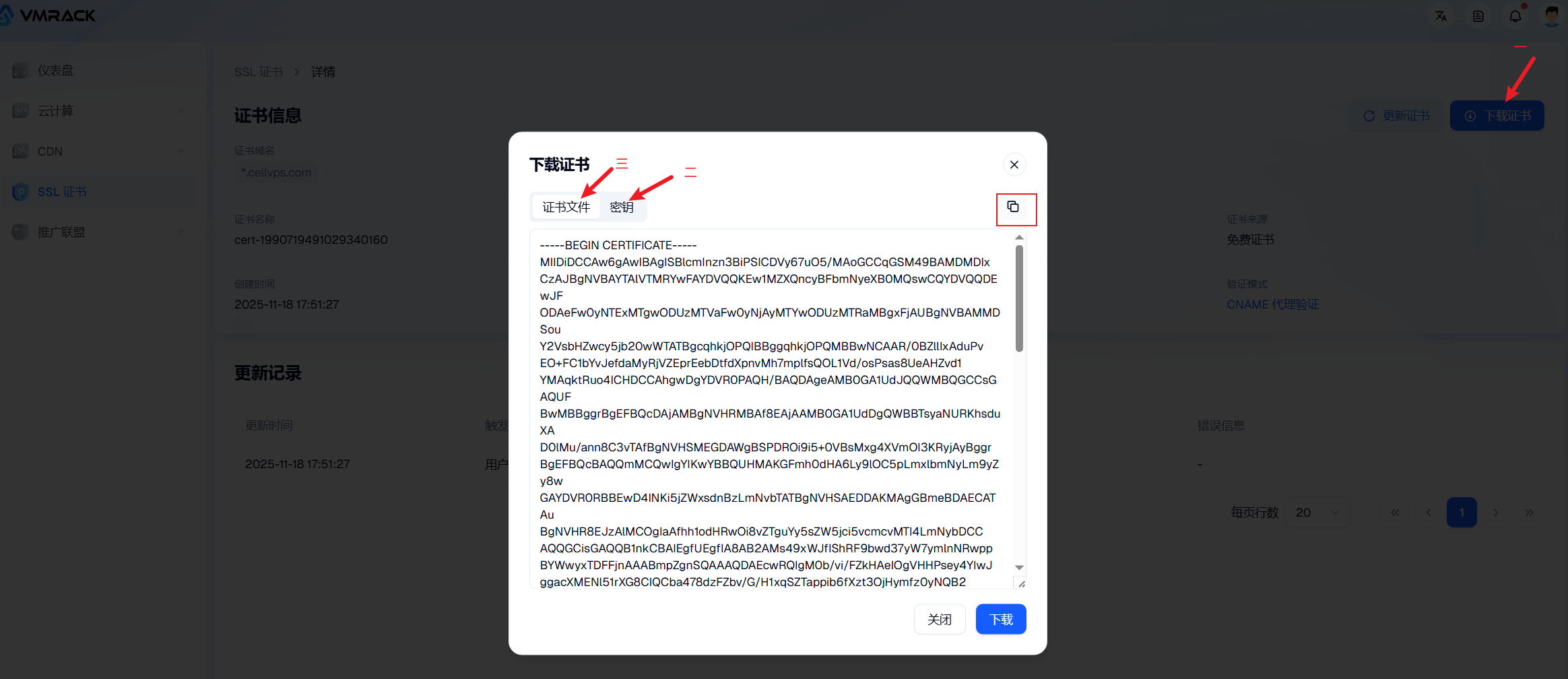
复制到1Panel,注意不要复制反了,完成后点击确认即可
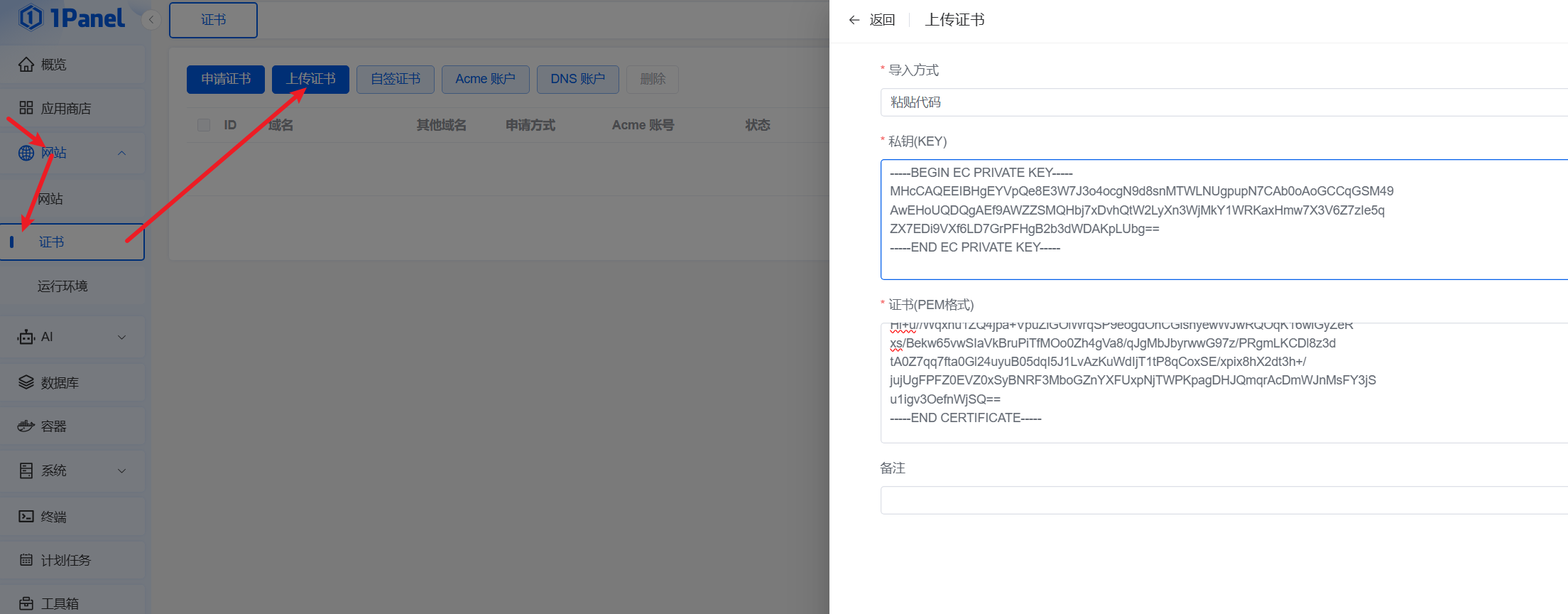
四:配置网站
随后我们进行网站配置,点击网站,点击创建网站,选择已装应用halo,如果显示无,先点击新装应用再切换回已装应用就可以了,域名写之前我们已经购买并解析好的域名,端口默认80,随后点击确认。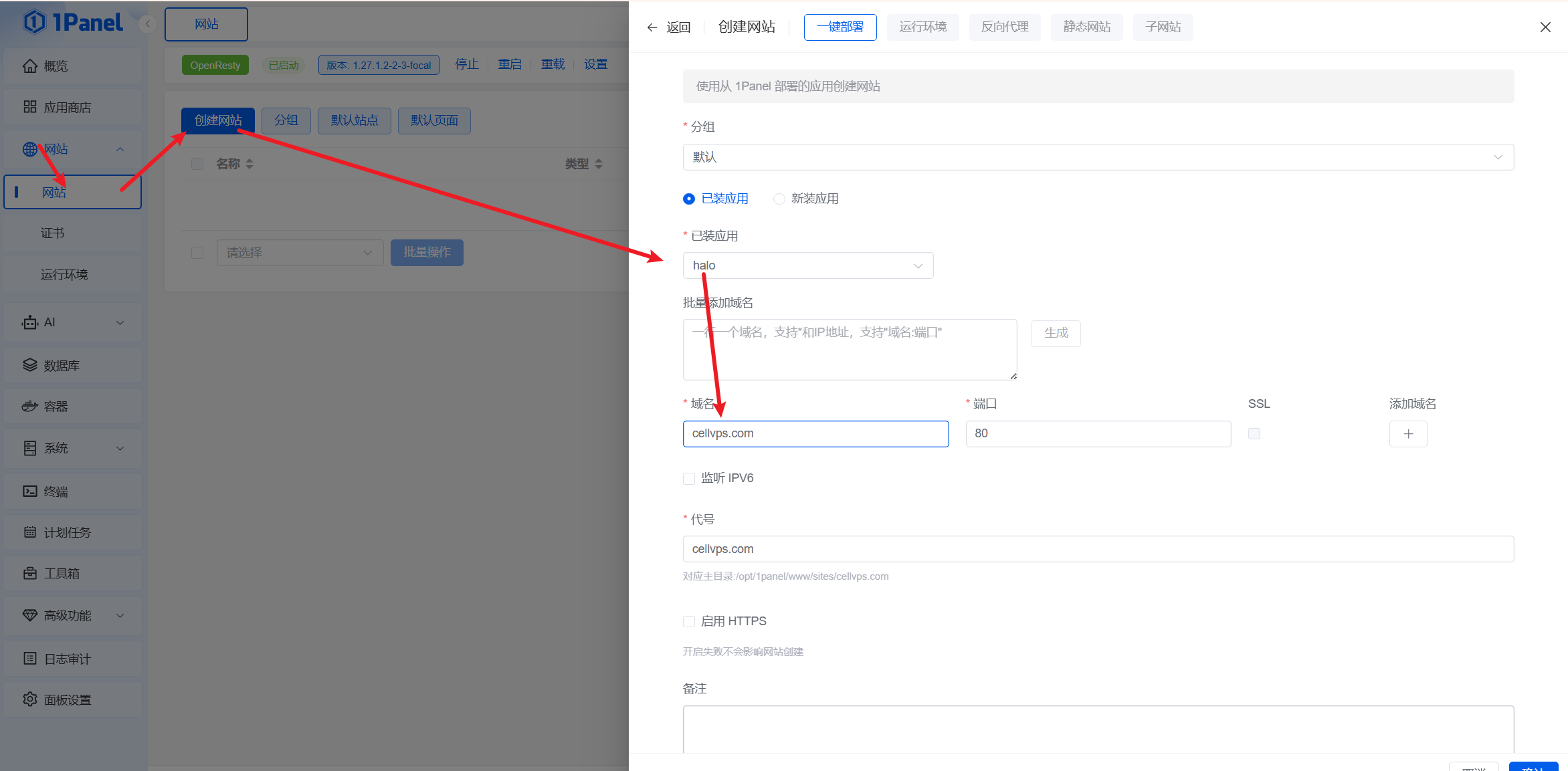
创建好后点击配置

进入配置后,点击HTTPS,点击启用,因为我们已经上传过证书,下面会自动给我们配置好,随后确认即可,这一步的作用是当别人访问http://域名.com时会自动跳转为https://域名.com。https协议相比于http协议来说更加的安全,更能够获得浏览器和用户的信任。

结语
所有网站的配置已经配置好了,第二章的更新到这里结束,接下来我会更新博客的搭建美化等等,敬请关注。


